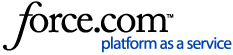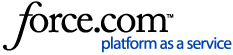ClearView™ LiDAR-Karten:
- Zur Steuerung, wann, wo und wie Roomba reinigt.
- Schneller und genauer als frühere intelligente Raumpläne.
- Nur für Roomba 105, 205, 405, 505 und 705 verfügbar. Weitere Informationen für andere Modelle findest du in diesem Artikel: Anleitung für Imprint™ Intelligente Raumpläne.
- Die Erstellung ist in 15–20 Minuten weniger abgeschlossen als bei früheren Versionen von intelligenten Raumplänen. Wenn Hindernisse zwischen Aufgaben bewegt werden, aktualisieren LiDAR-Roboter die Navigationsmuster in Echtzeit und können dadurch schneller reagieren.
Hinweis: Die Kartenfunktionen und Gerätekompatibilität erfordern die Verbindung mit einem iRobot® Home-Konto und es ist erforderlich, dass die Softwareversionen deiner Roomba® Home App und deines Roboters auf dem neuesten Stand sind. Die Geräteverfügbarkeit variiert je nach Region (nicht verfügbar in Russland und China). Unterstützte Sprachen sind in deiner Region möglicherweise eingeschränkt. Bitte frage beim Hersteller (Amazon Alexa/Google Assistant) nach weiteren Informationen.
Inhalt
Bevor wir mit der Reinigung beginnen
Wir empfehlen dir, etwas aufzuräumen und das Licht in deinem Zuhause für den Roomba einzuschalten.
Ähnlich wie herkömmliche Staubsauger können die Roboter Probleme bekommen, wenn sie auf herumliegende Kleidung, Schnürsenkel, Kabel oder andere Hindernisse stoßen, die sich in den Rollen verfangen oder dazu führen, dass der Roboter feststeckt. Auch wenn die ClearView™ LiDAR-Karte nicht durch allgemeine Unordnung wie Schuhe oder Spielzeug beeinträchtigt wird, empfehlen wird dennoch, dass du die Böden freihältst, damit dein Roboter mit minimalem Eingriff so viel wie möglich vom gewünschten Bereich abdecken kann. Bitte bereite dein Zuhause auf die Kartierung mit Roomba vor, indem du alle Hindernisse entfernst und alle Türen öffnest, damit dein Roboter jeden Raum erkunden kann.
Um die beste Leistung zu gewährleisten, solltest du außerdem die Jalousien und Vorhänge öffnen oder das Licht einschalten, während der Roboter aktiv ist. Der Roboter braucht ausreichend Licht, um richtig navigieren zu können.
Hier siehst du, was die App dir anzeigt:

Erstellung eines neuen Raumplans
Klicke auf der Startseite auf „Karte erstellen“.
Die Kartierung kann je nach Größe deines Zuhauses bis zu 30 Minuten dauern. Außerdem ist es möglich, dass der Roomba zwischen den einzelnen Räumen aufgeladen werden muss. Folgendes gilt bei der Kartierung:
- Roomba vermeidet automatisch Stufen oder unterschiedliche Ebenen.
- Roomba bewegt sich in alle verfügbaren Räume (bitte keine Türen hinter ihm schließen).
- Roomba konzentriert sich auf die Kartierung und führt keine Reinigung durch.
- Roomba beendet seine Aufgabe am Dock und benötigt einige Minuten, um die Karte zu speichern.
- Der Kartierungslauf muss ohne Unterbrechungen abgeschlossen werden (Roboter oder Dock dürfen nicht angehoben werden; es dürfen keine Tasten gedrückt werden). Andernfalls könnte die Karte unvollständig werden.
Hier siehst du, was die App dir anzeigt:
Hinweis: Die Roboter haben kein Limit für die maximale Kartengröße.
Hinweis (nur für Roomba 505 / 705): Die Objekterkennung ist während der Kartierung aktiviert, d. h. der 505 erkennt Objekte während eines Kartierungslaufs und weicht ihnen aus.
Anpassung des Raumplans
Wenn deine erste Karte für die individuelle Gestaltung bereitsteht, führt die App dich durch den Vorgang. Dein Roboter erstellt und benennt Räume automatisch, um dir den Einstieg zu erleichtern. Wenn die Karte korrekt aussieht, kannst du die „Anpassung überspringen“ und die von Roomba erstellte Karte verwenden.
Die Karte wird automatisch als „Hauptgeschoss“ benannt. Du kannst die Karte so bearbeiten, dass sie deinen Vorstellungen vom Layout deines Zuhauses entspricht.
Mit der Bearbeitung kannst du:
- Raumnamen ändern. Dabei kannst du die Räume oder die Karte selbst umbenennen.
Hier siehst du, was die App dir anzeigt:


- Räume zusammenführen/teilen.
- Die Option „Zusammenführen“ ermöglicht die Auswahl benachbarter Räume, die zu einem größeren Raum zusammengeführt werden sollen.
- Mit der Option „Aufteilen“ kannst du einen Raum in zwei kleinere Bereiche unterteilen.
- Wenn du einen Raumtrenner verschieben möchtest, führe Räume zuerst zusammen und teile sie dann nach Wunsch auf.
Hinweis: Reinigungseinstellungen werden nach dem Zusammenführen oder Aufteilen von Räumen auf die Standardeinstellungen zurückgesetzt.
Hier siehst du, was die App dir anzeigt:


- Zonen hinzufügen.
- Mit „Schutzbereichen“ kannst du verhindern, dass dein Roboter in einen bestimmten Bereich gelangt.
- „Nicht-Wischen-Zonen“ werden von deinem Combo Roboter nicht gewischt, sondern nur gesaugt.
All das kannst du auch später in der Registerkarte „Mein Zuhause“ erledigen.
Hier siehst du, was die App dir anzeigt:



- Du kannst die Karte drehen, sodass sie dem Blickwinkel entspricht, aus dem du dein Zuhause betrachtest.
Hier siehst du, was die App dir anzeigt:

Hinweis (nur für Roomba 505 / 705): Der Roboter erkennt Möbel und ermöglicht es dir, diese auf der Karte anzupassen. Du kannst die Karte auch jederzeit löschen und von vorne beginnen.
Hier siehst du, was die App dir anzeigt:

Zonen
Schutzbereiche
Lege Schutzbereiche fest, die dein Roboter meiden soll. Hilf Roomba, mehr Reinigungsaufgaben erfolgreich abzuschließen, indem du die Bereiche dort platzierst, wo er stecken bleiben könnte, z. B. an Fernsehkabeln oder vollgestellten Ecken.
Nicht-Wischen-Zonen (nur Wisch-/Combo Roboter)
Lege die Nicht-Wischen-Zonen über Bereiche, die nicht gewischt werden sollten, aber gesaugt werden können. Dies bietet sich besonders bei Hartböden an, die nicht nass werden dürfen.
So fügst du einen neuen Bereich hinzu
So fügst du einen neuen Raum hinzu
Auch nach der Anpassung kannst du deiner Karte einen neuen Raum hinzufügen. Stelle den Roboter nicht direkt in den neuen Raum.
- Lass ihn den gesamten Bereich reinigen, der kartiert werden soll.
- Stelle sicher, dass er physisch in alle Bereiche gelangen kann, die du kartieren möchtest.
- Nach Abschluss der Aufgabe wird in deiner Clean Map angezeigt, dass ein neuer Bereich gefunden wurde („Neuer Bereich gefunden“), und deine ClearView™ LiDAR-Karte wird automatisch um den neuen Bereich aktualisiert.
So fügst du eine separate Etage, ein neues Zuhause oder eine neue Karte hinzu
Um einen völlig separaten Bereich zu kartieren, bringe deinen Roboter einfach in den neuen Bereich und starte eine „Überall reinigen“-Aufgabe. Sobald dein Roboter erkennt, dass er sich in einem neuen und nicht kartierten Bereich befindet, erstellt er am Ende der Reinigungsaufgabe eine zweite Karte.
Du kannst die Ladestation an einem anderen Ort platzieren. Es wird jedoch empfohlen, das Dock eher selten umzustellen, da der Roboter die Basis als Bezugspunkt für den Beginn eines Auftrags verwendet. Wenn du merkst, dass du das Dock regelmäßig in einer anderen Etage oder in einem anderen Zuhause benötigst, empfehlen wir den Kauf eines zweiten Docks im iRobot Shop – Ersatzteile und Zubehör oder bei einem autorisierten Händler.
Jedes Robotermodell unterstützt nur eine begrenzte Anzahl gespeicherter Karten. Wenn du zu viele Karten erstellst, wird jeweils die neueste Karte gespeichert und die älteste gelöscht.
Hier erfährst du, wie viele Karten dein Roboter erstellen kann:
| Modell | Anzahl gespeicherter Karten |
| Roomba® 105 Vac/Combo | 3 Karten |
| Roomba® 205 DustCompactor™ Vac/Combo | 3 Karten |
| Roomba® Plus 405 Combo | 4 Karten |
| Roomba® Plus 505 Combo | 5 Karten |
| Roomba® Max 705 Vac | 5 Karten |
Routinen
„Favoriten“ heißen jetzt „Routinen“. Es gibt keine „Neue Aufgabe“. Alle Aufgaben werden über „Routinen“ gestartet und verwaltet.
Am einfachsten beginnst du mit einer Reinigung, indem du auf eine „Routinen“-Auswahl über der Karte tippst. Wenn du auf eine empfohlene, kürzlich ausgeführte oder gespeicherte Routine tippst, zeigt die Karte die ausgewählten Räume an und der „Routine Builder“ wird geöffnet. Darin kannst du bereits sehen, wo und wie dein Zuhause gereinigt werden soll.
Du kannst eine Routine jedoch auch von Grund auf neu erstellen, indem du auf einen Raum auf der Karte oder auf „Neue Routine“ im Bereich Kurzanleitung tippst. Position, Reinigungsfläche und Reinigungsweg deines Roboters lassen sich bei jeder Reinigungsroutine in Echtzeit verfolgen.
Hier siehst du, was die App dir anzeigt:
Hinweis (nur für Roomba 505 / 705): Erkannte Hindernisse werden auf der Karte angezeigt.
Reinigungszeit, Restzeit und Zeitleiste sind in der Echtzeit-Karte verfügbar. Durch Vergrößern der Karte kannst du den Weg deines Roboters noch genauer nachvollziehen.
Hier siehst du, was die App dir anzeigt:

In der Registerkarte „Mein Zuhause“ wird automatisch ein Routinenverlauf angezeigt, sobald eine Reinigungsroutine abgeschlossen wurde. Unter „Verlauf“ findest du die Reinigungskarte mit der bearbeiteten Fläche, dem Weg und der letzten bekannten Position des Roboters.
Hinweis: Die Verlaufskarten werden für zehn Tage gespeichert und können jederzeit über die Registerkarte „Mein Zuhause“ aufgerufen werden.
Hier siehst du, was die App dir anzeigt:

Hinweis: Nur beim Roomba 705 kann der Missionsverlauf in 3D angezeigt werden.
Um eine Routine zu löschen, muss die Routine über die Registerkarte „Automatisierungen“ geöffnet werden.